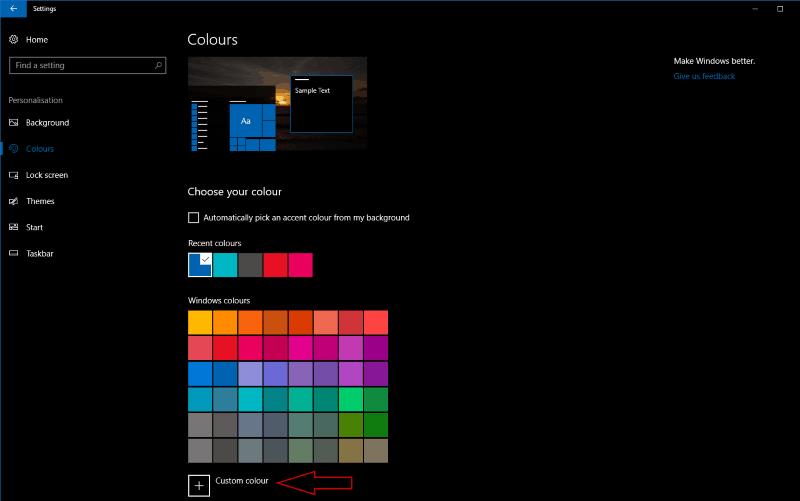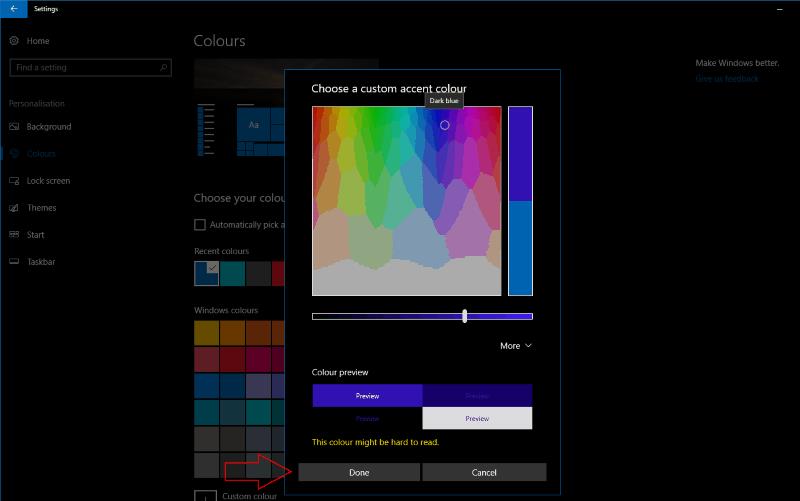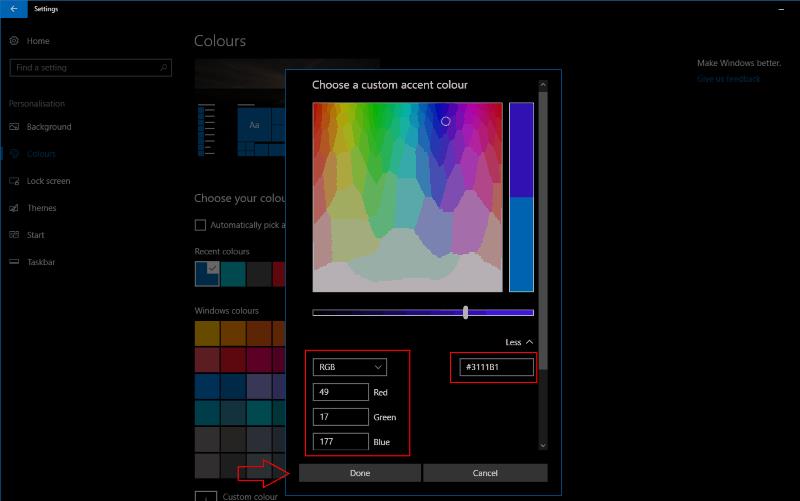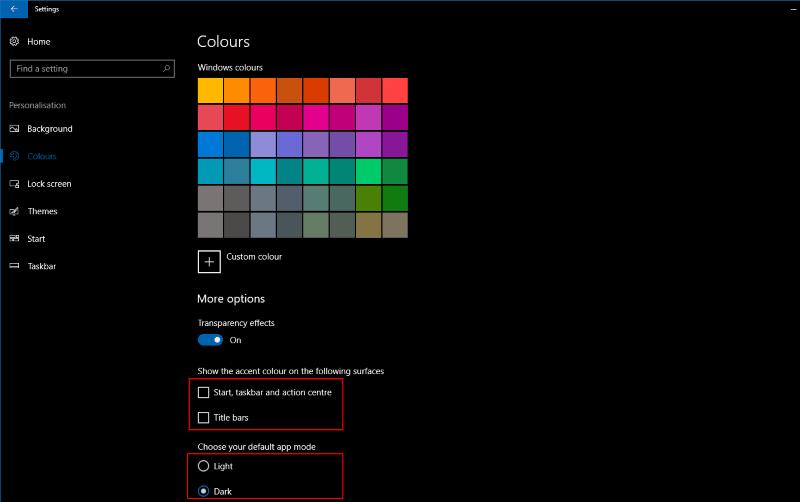Windows 10 се предлага с голям набор от опции за цветове за акцент от стартирането. С актуализацията на Windows 10 Creators, Microsoft добави възможността да зададете свой собствен персонализиран цвят, като значително разшири възможностите за персонализиране на операционната система.
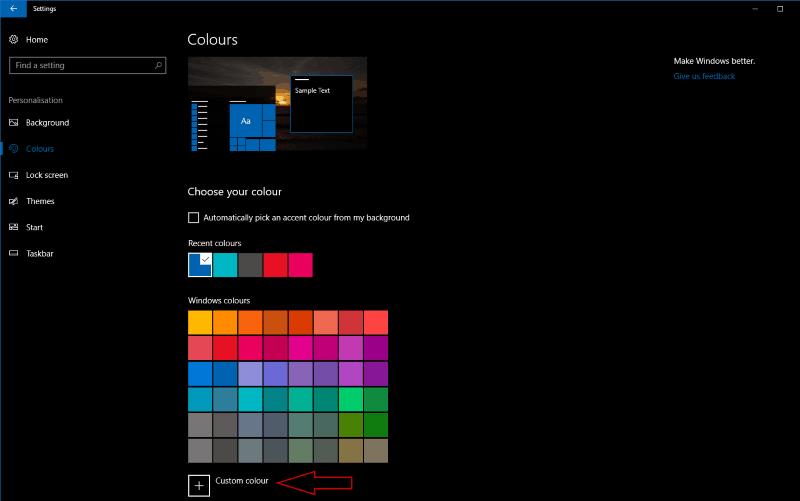
Опциите за цвят на акцента се намират в приложението Настройки под „Персонализиране“. Щракнете върху страницата „Цветове“, за да видите всички области, които можете да персонализирате. Ще видите мрежа от всички вградени цветове на Windows, както и всички цветове, с които наскоро сте експериментирали.
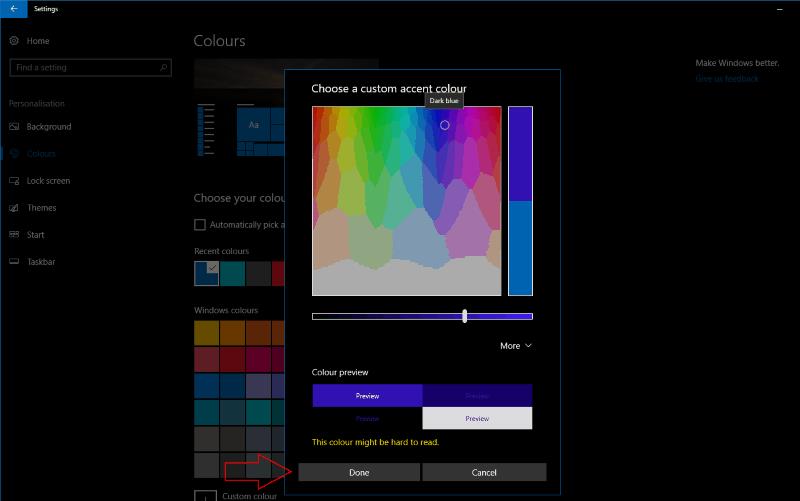
За да добавите свой собствен цвят, щракнете върху бутона „Персонализиран цвят“. Това ще стартира стабилен диалог за избор на цвят, който ви позволява да избирате от целия спектър. Използвайте спектъра, за да изберете основния цвят, който да използвате, и след това променете наситеността му с плъзгача по-долу. Диалогът показва предварителен преглед на това как ще изглежда цветът и ви предупреждава, ако сте избрали нюанс, който може да е труден за четене.
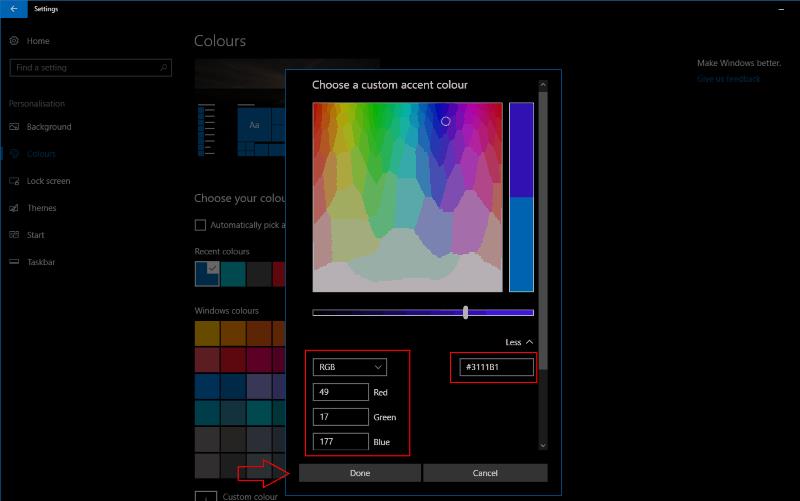
Ако търсите още повече контрол, щракнете върху бутона „Още“. Тук можете да дефинирате своя цвят на акцента, като използвате RGB, HSV или шестнадесетичен цветови код. Това ви позволява да съпоставите цвета на акцента си с марката на вашата компания или тема, която използвате в различни платформи. Въведете цветния код и натиснете "Готово", за да потвърдите избора.
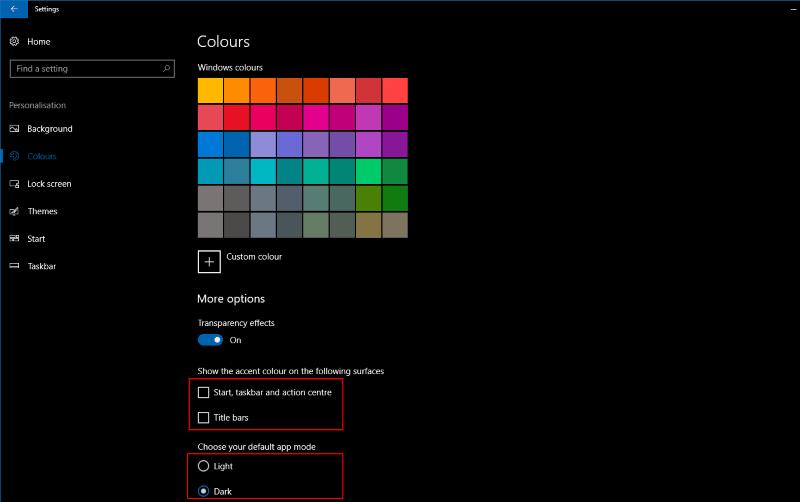
За допълнителен визуален усет можете да изберете да покажете цвета на акцента си в менюто "Старт", лентата на задачите и фона на Центъра за действие от главната страница с настройки на цветовете. Можете също да зададете цвета си да се показва в заглавните ленти на приложението, но това се отнася само за приложенията в Windows Store. И накрая, в долната част на страницата можете да промените общата си системна тема между „Светло“ и „Тъмно“, което ви позволява да изберете външния вид по подразбиране за приложенията на Windows Store.
Обновените инструменти за акцентиране, въведени с Windows 10 Creators Update, правят операционната система по-лична. Вече можете да зададете точно цвета на акцента си, без да прибягвате до използването на системния регистър или неофициални настройки. Ако някога искате да се върнете към стандартен цвят на Windows, можете да се върнете на страницата с настройки на цветовете и да изберете един от решетката.